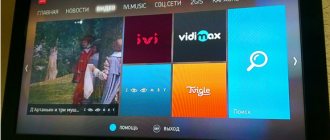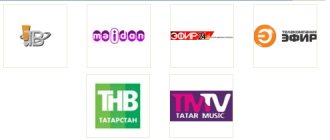Если вы приобрели новый телевизор Панасоник или вам просто требуется обновить его на прием цифровых каналов, то сделать это будет не трудно.
Убедитесь что ваш телевизор Панасоник принимает цифровой формат вещания, это можно сделать посмотрев документы на телевизор, а именно паспорт устройства. Там должно быть указано какие форматы поддерживает телевизор PANASONIC. Также вы можете уточнить информацию по своей модели на сайте Смотри цифру. РФ, там есть список всех телевизоров с DVB-T2. Если ваш телевизор не поддерживает данный формат, то для просмотра двадцати бесплатных цифровых эфирных каналов необходимо приобрести цифровую приставку.
Также необходима антенна соответствующая вашей удаленности от передающей вышки.
Автопоиск на телевизоре Panasonic
Функция автоматического поиска поможет найти не менее 20 каналов цифрового эфирного ТВ, доступных в России.
Если ваш телевизор уже был настроен ранее, выполним сброс — это поможет избежать дальнейших проблем с пересечением частот:
- Нажмите кнопку «Menu» на пульте.
- В открывшемся меню выберите пункт «Установки».
- Перейдите к подпункту «Системные настройки» (внизу списка).
- С помощью клавиши «Вправо» выберите строку «Доступ».
- В открывшемся окне перейдите на строку «Начальные установки» и подтвердите действие клавишей «Ок».
- На экране появится предупреждение о сбросе установленных настроек. Чтобы продолжить, дважды нажмите «Ок».
- Когда на экране появится табличка «Сброс завершен», выключите телевизор, используя кнопку на корпусе устройства.
Как настроить каналы на ТВ
Наши мастера сделали Настройки телевизора и коррекция изображения на всех моделях импортного и отечественного производства, на современном оборудовании и на моделях, выпущенных в двадцатом веке. Опытные специалисты знают, как настроить телеканалы, как настроить качественное изображение и звук, как настроить интернет на телевизоре, мы предлагаем позвоните мастеру, чтобы настроить телевизор из нашей мастерской. 8 (926).444-16-66 Мы готовы вам помочь. > Для вашего удобства организована консультация по настройке телевизора.
Настройки телевизора
Настройка современного телевизора состоит из настройки источника входного сигнала, настройки качества изображения и звука, настройки и сортировки телевизионных каналов, настройки функциональных параметров телевизора и настройки подключения к Интернету.
Таблица: настройки ТВ
| Настройки телевизора | параметры |
| Настройка выхода источника телевизионного сигнала из: | |
| DTV. цифровое телевидение от антенного разъема | |
| ATV. аналоговый телевизор от антенного разъема | |
| СРЕДНИЙ. аудио и видео сигнал из сложенного порта | |
| SCART. сигнал с гребенки | |
| YPbPr. компонентный видеосигнал | |
| Сигнал HDMI от высококачественного видео / аудио порта | |
| ПК. использовать экран телевизора в качестве персонального компьютера | |
| USB-порт для подключения сигнала с флешки или жесткого диска | |
| Настройки изображения | |
| Яркость регулирует яркость света во всех областях телевизионного изображения | |
| Контраст. изменение соотношения силы света самых ярких и темных областей | |
| Четкость. более четкие контуры изображения | |
| Насыщенность. изменить цветовые составляющие изображения экрана по сравнению с черно-белым изображением | |
| Цветовой тон. настройка цветовой гаммы освещения | |
| Формат изображения меняет соотношение сторон изображения на экране |
| Настройки телевизора | параметры |
| Отрегулируйте настройки звука | |
| Высокие частоты настройка высокочастотных составляющих звукового спектра | |
| Низкие частоты регулировка низких частот | |
| Баланс. установка соотношения громкости левой и правой колонок | |
| Объемный звук. установка силы эффекта объемного звучания | |
| Эквалайзер. настройка компонентов разных частей звукового спектра | |
| AGC. настройка уровня автоматического регулирования громкости | |
| Установите соединение цифрового выхода SPIDIF для подключения к высококачественному аудиооборудованию | |
| Настройки телеканала | |
| Автоматическая настройка. процесс поиска, нумерации и сохранения телеканалов происходит автоматически | |
| Ручная настройка. автоматически ищет предварительно выбранный канал вручную | |
| Тонкая настройка. позволяет компенсировать частоту данного канала, позволяя получить приемлемое качество изображения и звука при наличии электромагнитных помех | |
| Функциональные настройки | |
| Язык меню, который устанавливает язык отображения экранного меню телевизора | |
| Аудио язык. настройки языка аудио | |
| Опции для отображения настроек субтитров | |
| Телетекст. настройка вывода передаваемой информации телетекста | |
| Синий экран. настроить внешний вид экрана при отсутствии телевизионного сигнала | |
| Настройки времени. установка внутренних часов | |
| Настроить PVR запланированной записи телевизионной программы на внешнем носителе | |
| Настройте телевизор для подключения к Интернету | |
| Добавить сеть. установить выбор домашней сети из списка возможных подключений | |
| Проводное соединение. настройка телевизора для подключения к роутеру по витой паре | |
| Wireless. настроить беспроводное соединение Wi-Fi между телевизором и роутером | |
| Настройки IP. установить уникальный адрес для подключения телевизора к интернету | |
| Настройки DNS Определите доменное имя интернет-соединения |
READ На Жк Телевизоре Появились Полосы
Настройка звука
Во вкладке настроек Sound можно откорректировать звучание. Причем управлять здесь можно как встроенными динамиками, так и подключаемыми устройствами. Во вкладке возможно изменить громкость, режим и баланс звука, выставить высокие и низкие частоты. При этом оптимальные параметры указать невозможно, поскольку, настраивая телевизор Панасоник, следует ориентироваться на акустические показатели комнаты и подбирать характеристики опытным путем.
Прежде чем настраивать Panasonic, важно тщательно изучить руководство по эксплуатации и ориентироваться на личные предпочтения, чтобы получить качественное изображение и звучание. Поиск каналов облегчен благодаря автоматизации, поэтому справиться с ним сможет даже неопытный пользователь.
Проверка характеристик ТВ
Для того чтобы ваш телевизор Панасоник без проблем настроил двадцать эфирных цифровых телеканала от антенны, необходимо убедится что он принимает цифровой формат вещания DVB-T2. Это касается моделей выпущенных ранее 2014 года. Новый купленный телевизор нет смысла проверять, так как все современные телеприемники имеют встроенный цифровой тюнер DVB-T2.
Но если у вас старая модель, то необходимую информацию можно узнать посмотрев документы на телевизор, а именно паспорт устройства. Там должно быть указано какие форматы поддерживает ваша модель телевизора Panasonic. Также вы можете уточнить информацию по своей модели на сайте Смотри цифру. РФ, там есть список всех телевизоров с DVB-T2. Если ваша модель не поддерживает указанный формат, то для просмотра двадцати бесплатных цифровых эфирных каналов необходимо приобрести цифровую приставку.
Как настроить цифровую приставку и подключить к телевизору
Также причиной почему у вас не получилось настроить цифровое ТВ может быть ваша антенна.
Panasonic Цветной телевизор ТХ…
Panasonic
- Изображение
- Текст
- Содержание
Panasonic
Цветной телевизор
ТХ-21Х1Т
Перед началом эксплуатации аппарата, пожалуйста, ознакомьтесь с настоящей инструкцией.
ТОВ40О323
- Panasonic Уважаемый клиент фирмы Панасоник
- Указания по технике безопасности
- Расположение органов улравления ^
- Как настроить Ваш телевизор
- (точная подстройка)
- (Режим пропуска каналов 7. Клавиши регулировки громкости
- 8. Клавиши переключения каналов
- Источник Питания: Переменный ток 110 — 240 V, 50 / 60 Гц
Настройка старых моделей Панасоника
Для старого телеприемника придется приобрести дополнительное оборудования. Это необходимо для приема цифрового сигнала стандарта DVB-T2. Цифровую приставку подключают к ТВ с помощью различных шнуров. Но лучше если вы сделаете это через HDMI, но этот способ подойдет если есть соответствующие разъемы на устройствах.
Более подробно про подключение цифровой приставки читайте здесь.
После подключения и выполнения всех настроек на телевизоре, вы получите чистую картинку изображения без каких либо помех. Если вы заметили что вещание идет с искажениями в виде рассыпания картинки, возможно что ваша антенна не достаточно мощная и принимает недостаточно сильный сигнал для стабильного вещания.
Как разобрать пульт Панасоник
Чтобы найти истинную причину, почему не работает ПУ, то стоит сначала проверить работоспособность батареек, возможно, их стоит занимать. Если причина не в них, тогда остается один вариант самостоятельно разобрать ПУ. Как разобрать пульт от телевизора? Вопрос, которым задаются многие. Для начала изучите визуально, на наличие шурупов. На самом первом этапе извлеките батарейки. Затем раскрутите все болты, шурупы, которые имеются. После чего можете поделить корпус на две половины. Разбирая тв ПУ нужно быть очень внимательным, чтобы не повредить микросхему. Внутри можете протереть чистой тряпкой, необходимо удалить все загрязнения, которые могут быть причиной его неработоспособности.
В разборке вооружитесь инструментами: отверткой плоской и фигурной, в случае наличия шурупов. Если под рукой нет ничего из этих инструментов, можете воспользоваться пластиковой картой. Возможно, ваш ПУ крепится на защелках.
Все функции управления и регулировок осуществляются с помощью кнопок управления на передней панели телевизора или ПДУ (рис. 2.3 и 2.4).
Данные телевизоры совершают автоматический поиск по диапазонам VHF (MB) и UHF (ДМВ). После завершения поиска наилучшее качество настройки каждого канала автоматически запоминается последовательно для каждого номера программы.
Режим автоматического поиска можно выбрать нажатием кнопки FUNC на передней панели так, чтобы в верхней части экрана появились номер программы (1) и надписи “AUTO SRCH VL” и “6,5 MHZ AUTO”.
Нажимают кнопку увеличения громкости на передней панели, и в нижней части экрана появляется шкала с перемещающимся курсором, что свидетельствует о начале поиска. Наилучшее положение настройки автоматически запоминается.
Нажимая на кнопку FUNC можно выбрать состояние “COLOUR”, которое вернет телевизор к обычному просмотру.
На рис. 2.5 показана последовательность переключения функций (по кольцу) при каждом нажатии кнопки FUNC.
Полезно иметь в виду, что для получения более ого изображения даже при автоматическом режиме можно обратиться к режиму “COLOUR SYS”, а для получения более четкого звука — к режиму “SOUND SYS”.
Для ручного поиска программ нажатием кнопки выбора номера программы выбирают нужный номер и нажатием кнопки FUNC выбирают состояние ручного поиска “MNL SRCH”. Поиск начнется после нажатия кнопки регулировки громкости + (вверх) или — (вниз). Наилучшее положение настройки каждого канала автоматически запоминается. Для возврата телевизора к нормальному режиму просмотра кнопкой FUNC выбирают режим “COLOUR”. Как и в случае режима автоматического поиска, для получения более четкого изображения надо обратиться к режиму “COLOUR SYS”, а для получения более четкого звука — к режиму “SOUND SYS”.
Режим точной настройки “FINE TUNE” выбирается кнопкой FUNC на том канале, где требуется улучшение настройки. Обычно это требуется при слабых сигналах или при условии постоянных радиопомех. Нажатием кнопки регулировки громкости (+ или -) добиваются наилучшего изображения. При этом слева от номера программы в левом верхнем углу экрана появляется символ “D ”, указывающий на отключение функции АРЧ (AFC). И опять для возврата телевизора к нормальному режиму работы кнопкой FUNC выбирают режим “COLOUR”.
Отмена режима точной настройки, т.е. включение заново функции АРЧ (AFC) сводится к следующему. Выбирают номер программы, которую хотят возвратить к автоматической регулировке частоты приема. Кнопкой FUNC выбирают режим ручного поиска и, коротко нажимая на кнопку регулировки громкости (+ или -), добиваются исчезновения символа “ D ” слева от номера программы. Для возврата телевизора к нормальному режиму просмотра кнопкой FUNC выбирают режим “COLOUR”.
Добавление местных аналоговых каналов
Автоматическая поиск на Панасоник доступен и для аналоговых каналов. При этом придется сбросить предыдущие настройки. Для добавления аналоговых каналов на телевизоре Панасоник следует выполнить следующие шаги:
- При помощи пульта переключиться в режим трансляции аналоговых программ.
- Перейти в «Меню» – «Установки».
- Нажать «Меню аналоговой настройки».
- Кликнуть на «Автонастройку».
- Подтвердить сброс предыдущих настроек.
Во время поиска на экране телевизора Панасоник будут появляться найденные телеканалы. Как только настройка будет окончена, включиться одна из найденных программ.
Настройка изображения
Для настройки изображения нет конкретных параметров, поскольку в телевизорах Панасоник можно выбирать различные режимы просмотра.
При этом есть оптимальные параметры, позволяющие получить максимально качественную и естественную картинку. Все характеристики изменяются в меню Pictures. Оптимальные показатели для различных вкладок меню следующие:
- Во Viewing mode – Professional выбираем следующие параметры: Contrast – 48, Color – 33. Следует кликнуть также на Advanced settings.
- Во вкладке White balanced устанавливаются показатели: R-Gain – 10, G-Gain – 8, R-Cutoff – 2, B-Cutoff – 1.
- В Color Management выставляем R-Hue – 3, G-Hue – 4, R-Saturation – 3, G-Saturation – 11, B-Saturation – 8.
По окончании настроек изображения для телевизора Панасоник кликаем на Return для выхода из меню.
Настройки пульта для телевизора Панасоник
По каким-то причинам, перестал работать родной ПДУ и приобрели универсальный. Каждый новый владелец данного ПДУ задается вопрос, как настроить универсальный пульт для телевизора?
Настраивать или установить к телевизору, можно двумя путями:
- Вручную – включает ТВ, в новый пульт вставляете батарейки. ТВ включаете с панели или кнопки (более ранние модели). После этого на УПДУ нажимаете на кнопку с надписью TV и удерживаете пару секунд. Как только загорится индикатор красного цвета на панели ТВ, то необходимо ввести код, который соответствует марки и модели вашего ТВ. Если ошиблись и код напечатали не верно, то кранная лампочка на ТВ погаснет. Перезагрузку осуществляем путем нажатия 9 до отключения и отпускаем. Затем вводим повторно правильный код. Чтобы завершить всю настройку, нажмите два раза кнопку TV.
- Автоматически – включаете ТВ и на УПДУ нажимаете tv. Далее не отпуская пальца, вводим четыре 9, после ввода последней цифры 9, телевизор отключается и отпускаем. Далее УПДУ самостоятельно начинает, производит настройку, подбирая из базы нужный код.
Внимание! Рассмотрев оба способа, можно сделать вывод, что ручной способ занимает меньше времени, чем автоматический.
В данном видео вы подробнее узнаете, как настроить пульт:
Универсальный пульт
Универсальный ПДУ – это отличное решение, если старый ПУ сломался, не работает матрица, залипают кнопки. В чем отличие УПДУ от простого (стандартного)? Производитель устанавливает такую микросхему, благодаря, которой можно управлять несколькими устройствами.
Важно! При выборе и покупки универсального ПУ, необходимо знать модель (номер) родного ПУ. Его можно найти на лицевой стороне устройства. Если при эксплуатации номер стерся, то стоит поднять документацию и посмотреть в ней. Также сможете найти заветный номер на задней крышке телевизора.
Он также будет переключать каналы, активировать меню, выполнять поиск новых телеканалов. Он ничем не будет отличаться от оригинального. С максимальным комфортом можно управлять даже старой моделью ТВ.
Основное его преимущество – управление несколькими устройствами, качество работы от этого не страдает, а срок эксплуатации не сокращается. Стоимость начинается с 300 рублей и выше.
Субтитры
В руководстве по эксплуатации описано как отключить субтитры на телевизоре. На устройствах Панасоник выключить их удастся с помощью вкладки «Меню». Нужно нажать на вкладку «Установки» – «Настройки». Открывшийся список следует пролистать до загорания скрытой опции СС, при нажатии на которую откроется меню скрытых титров. Следует перейти в «Режим» и выбрать включение или отключение субтитров.
Важно! При просмотре видео через приложение-плеер со внешних носителей перед тем как убрать субтитры, следует узнать их тип. Если титры встроены в видео, то отключить их не удастся.